打印控件安装异常处理指引
ocx控件说明及常见安装问题解决方法20130311【宁夏理工学院培训】

- 1 -OCX 控件说明及常见安装问题解决方法1 控件类型CI 系统执行数据录入,财务提取和报表打印必须安装CI 自定义的控件:ocx 控件,财务提取控件和打印控件,否则无法执行对应操作。
进入数据录入界面时会自动加载安装ocx 控件(JQGridOCXCtrlProj.ocx ),执行财务提取操作时会自动加载安装财务提取控件(JQFinanceIntfControl.ocx ),执行打印操作时会自动加载安装打印控件(JQPrintXControl.ocx )。
控件会与程序绑定,定期更新。
2 控件信息查看1、 由于控件的版本会不断更新,需要查看服务安装控件的版本号信息。
查看方法:(1) 打开浏览器-选择工具-Internet 选项-常规-浏览历史记录设置按钮,如图2-1:图2-1控件查看(2)选择查看对象按钮,如图2-2:图2-2控件查看2检查所存网页的较新版本:推荐选择“每次访问网页时”。
由于CI系统的部分参数和数据存在了IE缓存中,若不实时刷新,可能会看到错误的信息。
(3)查看对应的ocx控件(QGridOCXCtrlProj.ocx),财务提取控件(JQFinanceIntfControl.ocx)和打印控件(JQPrintXControl.ocx)的创建时间和版本号,如图 2-3:图 2-3控件查看32、对于程序中的ocx控件也可以查看对应的版本号查看方法:选择控件文件,右键查看属性,版本页签下显示对应版本号,如图 2-4:读万卷书行万里路- 3 -图 2-4控件查看43 控件安装由于环境部署版本等特殊原因,可能会导致控件无法自动加载,需要手动安装控件。
控件文件位于安装程序netrep.war\ocx 路径下,将该文件夹解压至本地;运行命令行中输入“regsvr32 控件路径”(例如 regsvr32 D:\CI 相关\打印控件\JQPrintXControl.ocx ),确定后控件安装成功。
打印控件常见问题及解决办法

打印控件使用说明使用本系统用户出现问题最多是用户发票打印不出来,此类问题都是因为没有正确安装发票打印控件。
主要表现在:(1)点击“发票打印”页面一直显示正在加载却不打印。
(2)在“发票打印位置调整”页面提示“请正确安装WEB打印控件”。
(3)用户已经安装发票打印控件,仍然打印不出发票(系统里的360安全卫士等清理电脑将发票打印控件清理了)。
遇到以上情况请重新安装发票打印控件。
(4)win7、win8系统(ie10、ie11),需要使用浏览器的兼容模式、添加兼容性设置。
首次使用本系统用户1、双击桌面IE浏览器,如图。
2、在地址栏中输入登录网址:网通:http://61.133.106.133:7006/wlkp/或电信:http://222.174.144.90:7006/wlkp3、弹出登录窗口,输入用户名和密码,点击登录,如图。
4、登录后进入系统主页面,点击系统维护。
5、菜单找到系统维护-----打印位置调整,提示“没有安装打印控件”页面,点击“确定”按钮,如图。
6、单下点击进入网络开票资料下载页下载安装打印控件,如图。
(一)点击“打印控件”下载链接,将发票打印控件.exe下载下来并进行安装(图),提示不同的浏览器安装步骤可能会有所不同。
(二)点击“运行”→“下一步”→“下一步”→“下一步”→“安装”。
安装成功后,显示如图对话框。
安装完成7、点击“完成”完成安装即完成打印控件安装。
重新登录本系统,如图。
8、打开系统维护下的发票打印位置调整页面,进行页面设置,点击“确定”按钮,如图所示。
9、如果在选择打印机时页面上方出现如图提示框。
10、点击标注的提示框,弹出如下提示框。
11、点击标注的“运行加载项”,跳到下图所示。
12、重新登录本系统。
13、再打开发票打印位置调整进行相关设置,如图。
非首次使用本系统用户发票开具保存后打印出现数据加载、无法选择打印机或没有正确安装打印机等问题。
解决方法一:重新安装打印控件,再登陆本系统。
无法打印的解决方法

无法打印的解决方法
本方法适用于解决打印控件无法加载而导致的打印失败问题。
1、确保已经将系统地址添加到浏览器的可信站点中;
2、确保已经将可信站点的安全级别调至最低;
以上两步骤详细操作请参考用户手册或简易操作指南(可在下载专区下载),如完成上述两步操作后,仍然无法打印,请参考后续步骤。
3、如使用的是IE8.0版本的浏览器(可在浏览器的“帮助”菜单下的“关于Internet Explorer”查看到浏览器版本),需要做如下设置:
打开“工具”菜单下面的“Internet”选项,在弹出的对话框中,切换到“高级”页签;
找到“启用内存保护帮助减少联机攻击”一项,将其前面的钩去掉,确定后,
关闭Internet选项对话框;
重启IE浏览器,进入数据录入界面,打印预览,看是否能够正确显示打印样式。
4、如果经过上述三步,仍然无法加载打印模板,请在下载专区下载“打印控件独立安装包”,解压后,双击程序进行安装;安装前请关闭所有IE浏览器窗口,安装后,重启启动IE浏览器,进入数据录入界面,打印预览;如果正确安装,则能够正确显示打印样式。
打印控件安装异常处理指引

打印控件安装异常处理指引CRM项目组1.1 打印控件自动安装失败处理通常情况下,可以根据网运部提供的自安装文件执行,浏览器设置异常或者杀毒软件的设置都可能到导致自动注册失败。
请按照以下方式尝试手工注册:1、在执行注册命令regsvr32 出现错误,处理步骤:A.关闭所有浏览器。
B.请杀毒软件内配置允许修改注册表。
C.重新执行注册命令。
2、确保本地电脑中已有打印组件Print_For_Siebel.dll3、在DOS命令行中注册该打印组件。
注册命令regsvr32 绝对路径\组件名称。
例如:regsvr32 C:\bin\Print_For_Siebel.dll注册命令绝对路径组件名称1.2 浏览器调用打印模板失败处理在浏览器调用打印模板的出现错误,处理步骤:A.查看Internet选项中ActiveX控件和组件应该全部启用。
B.查看Internet选项中脚本应该全部启用。
C.杀毒软件中不要设置禁用activeX控件。
1.2.1 浏览器设置在登录平台前,需要对浏览器进行设置:第一步:选择“工具”中的“Internet选项”第二步:选中“Internet”后,单击“子定义级别”第三步:ActiveX控件和组件,全部选为“启用”。
第四步:脚本,全部选为“启用”。
客户端系统配置要求:Windows 2000及以上Microsoft操作系统1.3 打印机失败处理A.检查是否正常安装打印机驱动。
B.建议使用打印机型号:四通5530C.清空打印作业队列中堵塞的作业,重新打印。
D.是否正常设置默认打印机。
合同打印问题的解决方法
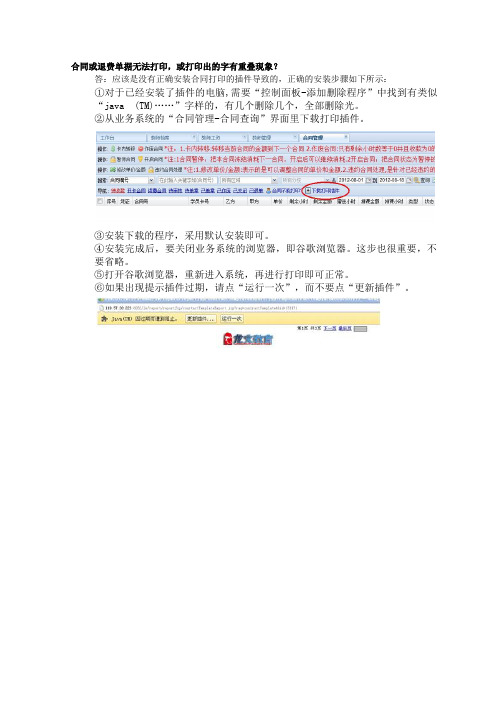
合同或退费单据无法打印,或打印出的字有重叠现象?
答:应该是没有正确安装合同打印的插件导致的,正确的安装步骤如下所示:
①对于已经安装了插件的电脑,需要“控制面板-添加删除程序”中找到有类似
“java(TM)……”字样的,有几个删除几个,全部删除光。
②从业务系统的“合同管理-合同查询”界面里下载打印插件。
③安装下载的程序,采用默认安装即可。
④安装完成后,要关闭业务系统的浏览器,即谷歌浏览器。
这步也很重要,不
要省略。
⑤打开谷歌浏览器,重新进入系统,再进行打印即可正常。
⑥如果出现提示插件过期,请点“运行一次”,而不要点“更新插件”。
打印机安装驱动后无法打印状态错误怎么办

打印机安装驱动后无法打印状态错误怎么办如果您的打印机跟电脑之间使用的是USB的数据线:请先确保打印机在正常开机状态下,“缺纸”和“暂停”指示灯没有出现常亮或闪烁的情况,若这两个指示灯亮或闪,请参照随机的《操作手册》进行故障排除。
您可通过爱普生网站下载《操作手册》:若打印机的指示灯状态正常,请您按照以下方法操作:(1)鼠标右键点击“计算机”->“管理”->“服务和应用程序”,双击“服务”,将"Print Spooler“设为“开启”状态。
(2)在电脑上打开“控制面板”->“打印机和传真”或“设备和打印机”,查看是否有您这款打印机的图标,如果没有,请参照以下链接中的文档正确安装驱动:。
(光盘或网站驱动安装方法)(3)用鼠标右键单击该打印机的图标选择“打印机属性”,点击“打印测试页”,如果可以正常打印测试页,则说明驱动已正确安装,请将该打印机的图标设为默认打印机;如果不能打印测试页,请先将所有的打印任务清楚(鼠标右键单击打印机图标选“取消所有文档”),然后将所有的与该打印机有关的图标(包括副本)删除,并重新插拔打印机端及电脑端的USB接口,正常情况下电脑会提示“发现新硬件”并重新生成该打印机的图标,将此图标设为默认打印机即可。
说明:l如果没有出现新的打印机图标,请将电脑端的USB接口重新插拔或更换电脑USB端口测试。
l如果使用台式电脑,请将USB线插在电脑主机后面的USB接口上。
(4)如果不能出现新的打印机图标,鼠标右键点击“计算机”,选择“管理”→“设备管理器”,查看“其它设备”下是否有黄色叹号或问号的设备。
如果有,请鼠标右键点击该设备选择“卸载”,并重新插拔USB接口。
(5)如果仍没有提示“发现新硬件”,请断开所有与电脑连接的USB打印机,查看“设备管理器”->“通用串行总线控制器”中是否仍有"USBprinting support",如果有请鼠标右键点击后选择“卸载”,然后重新插入USB线。
新系统打印异常处理方法

缴费后打印发票,系统报的错误提示:
如下图:
则请按照下面的操作提示安装打印控件.
下载控件IE设置1 打开IE→工具→Internet 选项→安全
2 选择受信任站点→点击站点
将网址添加到受信任站点,点击添加.()
3 选择Internet→点击自定义级别
将下所有禁用的选项修改为启用
4 选择本地Internet →点击自定义级别
将下所有禁用的选项修改为启用
5 再次点击打开界面
6 选择常规标签→点击设置→查看对象
如果出现如下的文件,并且版本为1,4,0,0,即表示下载成功,票据将可以正常打印.
如不能打印请更新此文件。
久其打印ocx未正确安装
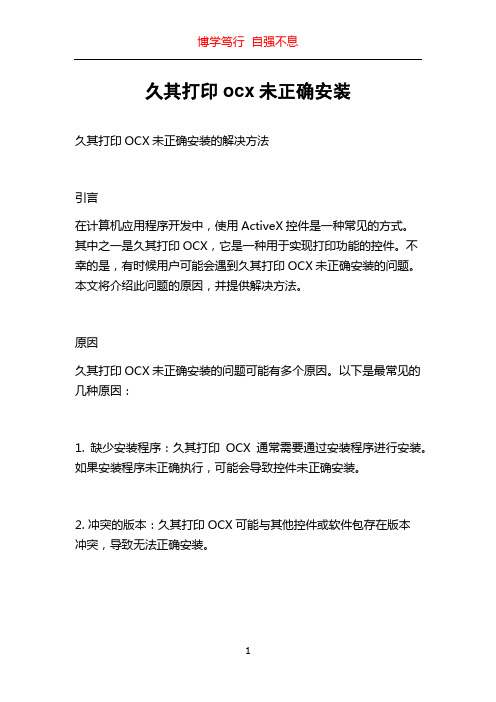
久其打印ocx未正确安装久其打印OCX未正确安装的解决方法引言在计算机应用程序开发中,使用ActiveX控件是一种常见的方式。
其中之一是久其打印OCX,它是一种用于实现打印功能的控件。
不幸的是,有时候用户可能会遇到久其打印OCX未正确安装的问题。
本文将介绍此问题的原因,并提供解决方法。
原因久其打印OCX未正确安装的问题可能有多个原因。
以下是最常见的几种原因:1. 缺少安装程序:久其打印OCX通常需要通过安装程序进行安装。
如果安装程序未正确执行,可能会导致控件未正确安装。
2. 冲突的版本:久其打印OCX可能与其他控件或软件包存在版本冲突,导致无法正确安装。
3. 损坏的注册表项:注册表是Windows操作系统中一个关键的数据库,用于存储应用程序和系统组件的配置信息。
如果久其打印OCX的注册表项损坏或丢失,将导致控件无法正确安装。
解决方法以下是解决久其打印OCX未正确安装问题的几种方法:方法一:重新安装久其打印OCX控件在绝大多数情况下,重新安装久其打印OCX控件可以解决此问题。
按照以下步骤进行操作:1. 卸载久其打印OCX控件:打开控制面板,找到并选择“程序和功能”,找到久其打印OCX控件,并选择卸载选项。
2. 下载最新版本的久其打印OCX控件:前往久其官方网站或其他可靠的软件下载网站,下载最新版本的久其打印OCX控件。
3. 安装久其打印OCX控件:运行下载的安装程序,并按照提示进行安装。
方法二:检查版本冲突如果重新安装久其打印OCX控件未能解决问题,可能存在与其他控件或软件包的版本冲突。
按照以下步骤进行操作:1. 打开控制面板,并选择“程序和功能”。
2. 检查是否存在与久其打印OCX控件相关的其他控件或软件包。
3. 卸载相关控件或软件包:选择相关控件或软件包,并选择卸载选项。
4. 重新安装久其打印OCX控件:按照方法一中的步骤重新安装久其打印OCX控件。
方法三:修复注册表项如果久其打印OCX控件的注册表项损坏或丢失,可以尝试修复注册表项。
- 1、下载文档前请自行甄别文档内容的完整性,平台不提供额外的编辑、内容补充、找答案等附加服务。
- 2、"仅部分预览"的文档,不可在线预览部分如存在完整性等问题,可反馈申请退款(可完整预览的文档不适用该条件!)。
- 3、如文档侵犯您的权益,请联系客服反馈,我们会尽快为您处理(人工客服工作时间:9:00-18:30)。
打印控件安装异常处理指引
CRM项目组
1.1 打印控件自动安装失败处理
通常情况下,可以根据网运部提供的自安装文件执行,浏览器设置异常或者杀毒软件的设置都可能到导致自动注册失败。
请按照以下方式尝试手工注册:
1、在执行注册命令regsvr32 出现错误,处理步骤:
A.关闭所有浏览器。
B.请杀毒软件内配置允许修改注册表。
C.重新执行注册命令。
2、确保本地电脑中已有打印组件Print_For_Siebel.dll
3、在DOS命令行中注册该打印组件。
注册命令regsvr32 绝对路径\组件名称。
例如:
regsvr32 C:\bin\Print_For_Siebel.dll
注册命令绝对路径组件名称
1.2 浏览器调用打印模板失败处理
在浏览器调用打印模板的出现错误,处理步骤:
A.查看Internet选项中ActiveX控件和组件应该全部启用。
B.查看Internet选项中脚本应该全部启用。
C.杀毒软件中不要设置禁用activeX控件。
1.2.1 浏览器设置
在登录平台前,需要对浏览器进行设置:
第一步:选择“工具”中的“Internet选项”
第二步:选中“Internet”后,单击“子定义级别”
第三步:ActiveX控件和组件,全部选为“启用”。
第四步:脚本,全部选为“启用”。
客户端系统配置要求:
Windows 2000及以上Microsoft操作系统
1.3 打印机失败处理
A.检查是否正常安装打印机驱动。
B.建议使用打印机型号:四通5530
C.清空打印作业队列中堵塞的作业,重新打印。
D.是否正常设置默认打印机。
